Как раздать интернет с телефона Андроид на планшет?
Как раздать интернет с телефона на планшет?
Необходимая ситуация раздать Интернет с телефона на другие гаджеты случается довольно таки часто, особо же в тех зонах, где существует специальное покрытие 3G, 4G, однако при этом проводного подключения нет. К примеру, человек выехал куда-то за город, куда провайдеры интернете попросту еще не провели кабели, а подключение ко Всемирной сети требуется уже в настоящий момент. В подобном случае есть возможность подключить собственный планшет к интернету через телефон.
Есть несколько главных методов соединения телефона и планшета для доступа того к интернету: при помощи кабеля, через выход Bluetooth или же Wi-Fi. Последний метод хорошо пойдет для любой комбинации соединяемых гаджетов, а первые два можно разобрать на примере обыкновенного подключения к устройству, которое находится на ОС Windows.
Интернет при помощи Wi-Fi
Это самая легкая в настройке вариаций раздачи Интернета при помощи Android-гаджета. Он состоит в применении телефона в виде роутера, который сможет пригодиться в той ситуации, если человеку требуется подключить одновременно пару устройств, к примеру, ноутбук и планшет.
Для перевода в Wi-Fi-модема надо открыть настройки и в «Беспроводных сетях» выбрать пункт «Ещё». После перейти в «Модем» и выбрать «Точку доступа».
После для начала надо включить Wi-Fi-модем при помощи выключателя сверху. После этого в настройках надо задать метод защиты (рекомендован WPA2 PSK) и пароль.
Так можно подключить не лишь ноутбук или планшет, но и иное устройство, которое имеет модуль Wi-Fi. Главное при этом убедиться, что у человека также включён при этом беспроводной интерфейс. В списке доступной сети должна возникнуть свежая сеть с заданным именем. Нужно выбрать ее, ввести пароль и нажать «Далее».
Телефон в виде USB-модема
Для осуществления данного метода следует подключить устройство кабелем к какому-то из USB-портов на планшете под управлением ОС Windows. Во множестве ситуаций нужные драйвера система выявит и установит сама, но если это не случилось, человеку нужно будет скачать их на странице производителя устройства и установить самостоятельно. Нужно обратить внимание, что лучше воспользоваться комплектным кабелем, ведь его качество способно косвенно отразиться на скорости соединения.
После подключения телефона нужно открыть его настройки и в «Беспроводных сетях» выбрать «Ещё». Там откроется раздел лишних настроек, где человека должен интересовать пункт «Модем».
Тут следует установить флажок около пункта «USB-модем». По итогам на компьютере возникнет свежее соединение. Для активации его следует открыть окно сетевых подключений, затем щелкнуть правой кнопкой по значку «Подключение по сети» и в возникшем контекстном меню выбрать нужный пункт «Включить».
Пожалуйста, оцените статью Загрузка…
androidtab.ru
Как раздать Интернет с телефона или планшета Андроид
Уважаемые читатели, сегодня мы бы хотели с вами поделиться инструкциями на тему того, как использовать смартфон на Андроид как модем. Вы узнаете лучшие способы как раздать Интернет с телефона Андроид на ноутбук, компьютер, планшет или другой телефон.
Современная операционная система от Google способна действительно на многое. Благодаря ей наши мобильные устройства не только могут звонить, но и способны заменить целую кучу других гаджетов. К примеру, сейчас все реже встретишь человека, который бы пользовался MP3-плеером, да и фотоаппараты постепенно вытесняются. Зачем еще один девайс в кармане, когда с его функциями отлично справляется самый дешевый смартфон?! Вот и модем телефон на Android способен заменить без особых проблем.
Как раздать Интернет с телефона или планшета Андроид через USB на ноутбук или компьютер
Сейчас, с развитием беспроводных интерфейсов, пользователи все реже подключают свои смартфоны к компьютеру посредством USB-кабеля. Разве что для подзарядки. Для копирования файлов с одного устройства на другое гораздо проще организовать облачное хранилище или сеть, с помощью которой в один миг можно получить доступ к фильмам или музыке. К тому же, мало какой компьютер обделен беспроводными интерфейсами. Про смартфоны на Android вовсе промолчим – минимальный набор из Bluetooth и Wi-Fi можно встретить в самом дешевом устройстве.
Однако бывают ситуации, когда нужно срочно выйти в интернет с персонального компьютера, который банально устарел и не располагает ни Wi-Fi, ни Bluetooth. Тут уж, как ни крути, придется обратиться за помощью к старому доброму шнуру USB. Благо, подобного рода провода распространены повсеместно, а большинство смартфонов имеют идентичные разъемы – microUSB. Как же использовать девайс на Андроид как USB-модем?
Инструкция:
- подключаем Android-смартфон к компьютеру посредством кабеля microUSB (ну, или USB-С, в общем, того, который используете для подзарядки мобильника);
- теперь нужно выбрать режим подключения;
Часто по умолчанию установлен режим «Только зарядка», при котором смартфон заряжается через порт USB, а ПК его не видит. Потяните шторку уведомлений, в которой должен появиться пункт для выбора режима подключения. Отдаем предпочтение пункту «Передача файлов», после чего ваш девайс будет обнаружен ПК.
- как правило, современные версии операционной системы Windows в автоматическом режиме устанавливают драйвера, причем делают это довольно быстро (об успешной установке драйверов вас уведомит соответствующее сообщение);
Если смартфон на Андроид не определяется, не устанавливаются драйвера, их придется скачать и установить вручную. Набор драйверов для своего устройства ищем на официальном сайте производителя или сторонних ресурсах, которые занимаются их распространением. Зачастую крупные компании, дабы упростить жизнь пользователям их продуктов, предлагают специальное ПО, которое само находит нужные драйвера для конкретной модели.
- после того, как драйвера установлены, а смартфон нормально работает с компьютером, переходим к его настройке в качестве USB-модема;
- возвращаемся к Android-устройству, переходим к настройкам;
- необходимо найти раздел, отвечающий за установки точки доступа (его расположение зависит от конкретного Андроид-смартфона, версии операционной системы или прошивки);
Как правило, название раздела «Сеть» или «Беспроводная связь», находится он в главном меню настроек. Открыв его, вы сразу заметите пункт «Режим модема» («USB –модем», «Точка доступа USB» или похожее). В кастомных прошивках и оболочках от производителя раздел может находиться в дополнительных (продвинутых) настройках, где ему отведена подкатегория «Точка доступа».
- готово, устройство на Андроид работает как USB-модем.
Не забываем, что на смартфоне должно быть активно подключение к мобильной сети. Состояние подключения вы можете проверить в «Центре управления сетями и общим доступом», к которому перейти можно через «Панель управления».
Для того, чтобы было совсем понятно, как раздать Интернет с телефона Андроид через usb на ноутбук или компьютер посмотрите это видео:
Как раздать Интернет с телефона на ноутбук или компьютер через USB кабель и специальное приложение
Смартфоны и планшеты под управлением старых версий Android могут не поддерживать возможность работы в режиме модема. В этом случае можно воспользоваться сторонним софтом, которого в обилие представлено в Google Play. Наиболее популярной для этих целей программой является EasyTether. Она доступна в платной и бесплатной версиях. В Lite-версии заблокирован доступ к некоторым возможностям. Полная версия стоит около 630 рублей. Итак, что нужно сделать:
- устанавливаем программу на смартфон и на компьютер;
- на Андроид-устройстве активируем «Режим отладки по USB»;
Пункт этот находится в разделе настроек «Режим разработчика». Подробнее о том, как получить к нему доступ, рассказано в другой нашей статье.
- к персональному компьютеру посредством кабеля USB;
- возможно потребуется установить драйвера, что мы, конечно же делаем;
- запустите программу на компьютере, кликните правой кнопкой мыши по иконке, которая появится в трее, выберите «Connect Via Android».
Сделано, ваш девайс на Андроид работает как USB-модем. Кстати, забегая наперед, приложение EasyTether может быть использовано также, чтобы раздавать интернет со смартфона на компьютер с помощью Bluetooth.
Посмотрите подробное видео о том как раздать Интернет с телефона с помощью специального приложения EasyTether:
Устройство на Андроид в режиме модема через Bluetooth
Превосходство беспроводных интерфейсов над подключением устройств через USB-кабель очевидно. Согласитесь, не всегда хочется обременять себя проводным подключением, занимая при этом порт USB, который может пригодиться для других целей. Использовать смартфон на Android в качестве модема через Bluetooth еще проще, нежели способ, описанный выше. Итак:
- удостоверьтесь, что оба устройства имеют интерфейс Bluetooth;
На смартфоне с Андроид он будет точно, а вот многие компьютеры и некоторые ноутбуки его могут не иметь. Ищем узнаваемый значок в трее (треугольник в правом нижнем углу). В ряде случаев устройство может быть отключено, активируется в «Диспетчере устройств». Если ПК не поддерживает «Синий зуб», можно купить специальный донгл (стоит несколько долларов).
- активируем Bluetooth на обоих устройствах, включаем видимость, чтобы они могли обнаружить друг друга;
- на компьютере жмем «Добавить устройство», ждем, пока осуществляется поиск;
- из появившегося списка выбираем наше Android-устройство, жмем «Далее»;
- в новом окне появится сгенерированный код, который также отобразится на экране смартфона;
- если PIN-код совпадает, жмем «ОК» на двух девайсах;
- ожидаем окончания сопряжения, во время которого происходит установка необходимых драйверов на персональный компьютер;
- теперь проделываем те же шаги, что были описаны в предыдущем подзаголовке;
- находим на Андроид-устройстве раздел «Сети» или «Беспроводные сети», где выбираем уже «Bluetooth-модем» или «Подключение по Bluetooth»;
- вновь возвращаемся к персональному компьютеру, на котором открываем список подключенных устройств по Bluetooth (иконка в трее, чтобы вызвать список, кликаем по ней правой кнопкой мыши);
- находим в списке наш гаджет на Андроид, который будет использоваться в качестве модема;
- кликаем правой кнопкой мыши, выбираем «Подключиться через» – «Точка доступа».
Инструкция по настройке Android-смартфона как модема по Bluetooth хотя и получилось длинной, на самом деле, несложная. Подключение и установка необходимых параметров занимает считанные минуты. Зато теперь вы и с интернетом, и не опутаны проводами.
Как раздать Интернет с телефона Android, используя его как модем Wi-Fi, организуя точку доступа
Wi-Fi, пожалуй, самый распространенный интерфейс, который сегодня поддерживается даже утюгами. Помимо прочих достоинств, Wi-Fi является самым простым вариантом превратить ваш смартфон на Android в модем. Никаких проводов, установки драйверов или долгого подключения – элементарнейший способ, с которым справится абсолютно каждый. Что нужно сделать:
- убедиться, что компьютер или ноутбук, или другое устройство, на котором собираетесь выходить в сеть, имеет Wi-Fi и интерфейс активен;
- В Windows 10 достаточно нажать на соответствующую иконку в трее, чтобы убедиться, активен ли Wi-Fi.
- на Андроид-устройстве открыть меню настроек, перейти в раздел «Беспроводные сети», где выбрать «Еще»;
В сторонних прошивках или фирменных оболочках раздел «Точка доступа», как уже говорилось, необходимо искать в дополнительных настройках. На некоторых смартфонах он вынесен на один из рабочих столов, что позволяет быстро получать к нему доступ.
- выбираем «Точка доступа Wi-Fi»;
- задаем имя нашей сети (по умолчанию, как правило, используется название устройства), а также пароль (можно не использовать, если уверены, что посторонние не подключатся к точке доступа).
Готово, теперь ваш Андроид работает как модем Wi-Fi. Подключиться к точке доступа может любое устройство, которое поддерживает беспроводной интерфейс Wi-Fi. На девайсе, раздающем интернет, вы можете посмотреть, какое количество пользователей к нему подключилось. Стоит учитывать, что сеть Wi-Fi имеет свой радиус действия, а также при работе довольно сильно разряжает устройство.
Мы познакомили вас с лучшими методами как раздать Интернет с телефона Андроид на компьютер, планшет, ноутбук или смартфон. Уверены, что теперь для Вас это не будет являться проблемой.
smartbobr.ru
Как на Android-планшете раздать Wi-Fi
Настроить раздачу Wi-Fi с планшета другим устройствам (например смартфону, ноутбуку) можно в два шага: подключиться к интернету непосредственно с планшета, а затем превратить его в точку доступа.
Подключаем интернет на планшете
Сразу оговорюсь, что WiFi интернет не подойдет. Если в ваш планшет вставляется Sim-карта, вы можете подключиться к интернету через своего мобильного оператора. Если нет разъема для Симки, можно подключить к планшету внешний USB (2G либо 3G) модем, и подключиться к сети через него. Для этого необходимо поучить настройки мобильного интернета у своего оператора, а затем включить передачу мобильных данных в разделе настроек (может называться по разному на разных планшетах), но в большинстве случаев этот пункт называется “Мобильные сети”.
Включаем раздачу WiFi
Теперь пришло время сделать из нашего планшета настоящий WiFi модем. Первым делом включаем в настройках W-Fi. Затем в разделе “Передача данных” выбираем подпункт “Еще”. Там нас интересует строка “Режим модема”, выбираем ее.
Следующий шаг — выбираем пункт “Точка доступа Wi-Fi”.
Теперь нужно активировать режим модема, переключив ползунок в режим “включено” на пункте “Точка доступа WiFi”.
Режим модема включен, осталось дело за малым — настроить точку доступа. Нажимаем “Настройки точки доступа Wi-Fi”. Откроется окошко, в котором необходимо дать имя вашей сети в графе “Имя сети SSID (можно написать все что душе угодно на латинице), и придумать пароль (ввести в графе “Пароль”), который будете помнить вы, но не будут знать соседи. В графе “Защита” желательно оставьте WPA2 PSK. В конце нажмите “Сохранить”.
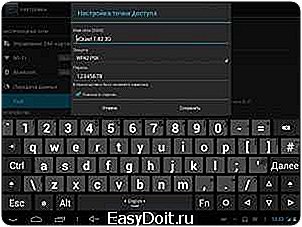
Ну вот и все, теперь вы можете выполнить поиск беспроводных сетей хоть с компьютера, хоть со смартфона, и если все сделано правильно, в списке беспроводных сетей появится новая сеть с названием, которое вы сами придумали ранее. Выбираете эту сеть, вводите пароль, и жмете “Подключиться”.
Пожалуйста, оцените статью Загрузка…
androidtab.ru
Как раздать интернет через Андроид телефон или планшет
Как раздать интернет через Андроид телефон или планшет. К вам еще не добралась цивилизация, а пользоваться интернет вам просто необходимо? Если у вас под рукой имеется смартфон или планшет на Android, вы с легкостью сможете раздать (подключить) свой компьютер к всемирной паутине всего в пару кликов!
Наличие интернет уже давно не роскошь, а необходимый инструмент для работы и отдыха. Поэтому если Вы оказались в такой ситуации что вам необходим интернет, но к сожалению не один провайдер его Вам не предоставляет, но у Вас в наличие имеется Android устройство в котором установлена Sim-карта и ловит операторскую сеть, тогда именно это будет Вашим спасением!
Воспользовавшись данными советами вы сможете подключить не только свой единственный компьютер, но и другие устройства имеющиеся у вас дома!
Как раздать интернет через Андроид?
Первоначально убедитесь, что ваш смартфон или планшет имеет подключение к сети интернет, зайдите в меню Настроек и активируйте «Мобильные данные» или «Передачу данных». Также проверьте, что имеются точка доступа (AP) оператора, либо попросите чтобы он Вам их выслал.
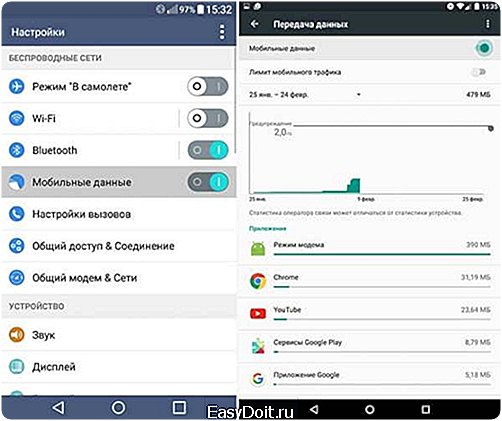
Для того чтобы использовать смартфон или планшет как источник интернет, вам нужно перейти в Настройки устройства Android.
Здесь вам необходимо найти меню:
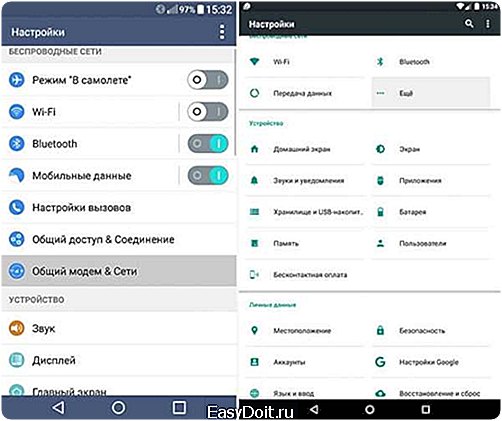
После чего войдите в меню, (если у Вас был вариант «Еще» перейдите в следующий подменю «Режим модема) после чего вы обнаружите несколько вариантов работы модема:
- Точка доступа Wi-Fi — передача Internet через беспроводной протокол связи
- USB-модем — передача Internet через кабель USB
- Bluetooth-модем — передача Internet через беспроводной протокол Bluetooth
У всех этих видов работы модема, в качестве которого выступает ваш Android, имеются свои преимущества и недостатки. Беспроводная связь (Wi-Fi, а тем более Bluetooth) установлена не на всех компьютерах, но за то можно подключить множество устройств, подключению USB необходим кабель и желательно неповрежденный, а также установленные драйвера на компьютер и раздать Internet вы сможете только одному ПК, из преимуществ можно отметить чуть выше скорость передачи и приема данных, а также подзарядку Вашего смартфона или планшета, в момент работы как модема.
Точка доступа Wi-Fi
Чтобы воспользоваться Android как Точкой доступа Wi-Fi, перейдите «Настройки точки», после чего создайте пароль (не менее 8 символов). Потяните ползунок в положение «ВКЛ».
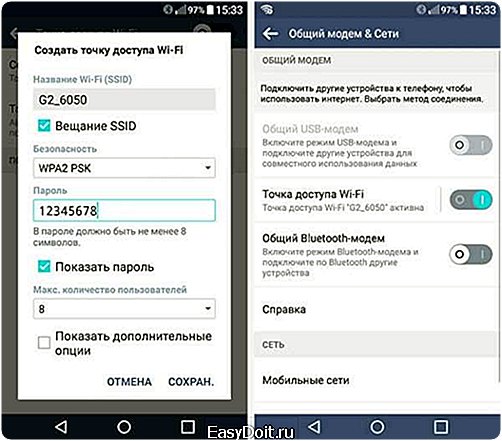
На компьютере найдите вашу сеть, выберите ее и введите пароль. Все Internet подключен!
USB-модем
Установите драйвер Android на компьютер (выполняется только один раз), подключите ваш смартфон или планшет при помощи USB-кабеля к ПК и потяните ползунок в положение «ВКЛ». Через несколько секунд Internet будет на Вашем компьютере!
4pda.biz
